Sadece üyeleriniz için bir form oluşturdunuz, ancak herkesin erişebileceğini fark ettiniz mi?
Belki bir geri bildirim anketi, bir iletişim formu veya yalnızca üyeler için tasarlanmış bir kayıt sayfasıdır. Ancak bunun yerine, spam botları ve rakipler dahil herkese açıktır.
Bu sinir bozucu olabilir. Ancak, aslında birçok WordPress sitesinde gördüğümüz yaygın bir sorun.
WPBeginner olarak, birçok farklı WordPress sitesi sahibinin tam olarak bu sorunu çözmesine yardımcı olduk.
Testler yoluyla, form erişimini yalnızca oturum açmış kullanıcılara kısıtlamanın sadece yanlış kişileri engellemekle kalmadığını da keşfettik. Aynı zamanda üyeleriniz için daha sorunsuz bir deneyim yaratır ve gönderileri daha düzenli tutar.
Bu kılavuzda, WordPress formlarını yalnızca oturum açmış kullanıcılara nasıl kolayca kısıtlayacağınızı göstereceğiz. Bu yöntemlerle, ek zahmet olmadan güvenli, yalnızca üyelere özel formlar oluşturabilirsiniz. 🙌
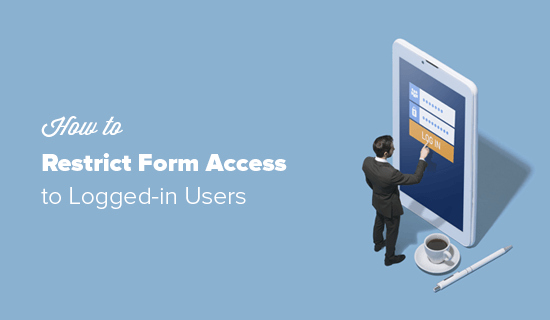
WordPress Formları İçin Erişimi Ne Zaman ve Neden Kısıtlamanız Gerekir?
Belirli WordPress formlarına erişimi yalnızca oturum açmış kullanıcılara kısıtlamanız gereken çeşitli senaryolar olabilir.
Örneğin:
- Belki de özel bir üye etkinliği düzenliyorsunuz ve yalnızca sitenizdeki kayıtlı kullanıcıların katılmasını istiyorsunuz.
- Desteğe erişimi yalnızca üyelerle sınırlayabilirsiniz ve bunu yalnızca oturum açmış kullanıcılara sınırlayarak, profillerinden belirli bilgileri dinamik olarak doldurabilirsiniz.
- Bir çalışan anketi veya anket çalıştırmak isteyebilirsiniz ve erişimi yalnızca dahili ekibinizle sınırlamak isteyebilirsiniz.
- Yalnızca oturum açmış kullanıcılar tarafından gönderilmesini istediğiniz bir müşteri NPS anketini çalıştırıyorsunuz.
- Yalnızca belirli oturum açmış kullanıcıların erişmesini istediğiniz özel bir ödül talep formu olabilir.
Bunlar sadece birkaç örnektir, ancak yalnızca kayıtlı kullanıcılara form erişimini kısıtlamak istediğiniz yüzlerce başka kullanım durumu vardır.
Bununla birlikte, WordPress form erişiminizi yalnızca giriş yapmış kullanıcılara nasıl kısıtlayacağınıza bakalım. 3 kolay yol ele alacağız, bu yüzden herhangi bir bölüme atlamak için aşağıdaki bağlantılara tıklayabilirsiniz.
- Yöntem 1: WPForms Form Kilidi Eklentisi ile Form Erişimi Kısıtlama
- Yöntem 2: Parola Korumalı veya Özel Sayfalarla Form Erişimi Kısıtlama
- Yöntem 3: Form Erişimi Kısıtlamak İçin Gelişmiş Üyelik Eklentileri Kullanın
- Bonus İpucu: Kullanıcıları WordPress'te Parola Değiştirmeye Zorlayın
- SSS: WordPress Formlarınızı Yalnızca Giriş Yapmış Kullanıcılara Kısıtlayın
- WordPress Formlarınızı İyileştirmek İçin Daha Fazla İpucu
Hazır mısınız? Hemen başlayalım!
Yöntem 1: WPForms Form Kilidi Eklentisi ile Form Erişimi Kısıtlama
Bu yöntem en kolay ve en güçlü olanıdır, bu nedenle tüm yeni başlayan kullanıcılar için bunu öneririz. WordPress form erişimini tamamen kilitlemek için WPForms eklentisini ve Form Kilidi eklentisini kullanacağız.
WPForms, 6 milyondan fazla web sitesi tarafından kullanılan en iyi WordPress form eklentisidir. İşletmemizi yürütmek için ihtiyaç duyduğumuz tüm özelliklere sahip olması için WPBeginner'ın kurucusu Syed Balkhi tarafından oluşturuldu.
Aslında web sitemizde ve iş ortağı markalarımızda formlar oluşturmak ve görüntülemek için WPForms'u kullanıyoruz. Ona büyük hayranız ve kapsamlı WPForms incelememizde bunun hakkında her şeyi bulabilirsiniz.

Yapmanız gereken ilk şey WPForms eklentisini kurmak ve etkinleştirmektir. Daha fazla ayrıntı için, WordPress'te eklenti yükleme konusundaki adım adım kılavuza bakın.
📝 Not: WPForms'un ücretsiz bir sürümü olsa da, Form Kilidi eklentisini kullanmak için WPForms Pro lisansına veya daha üstüne ihtiyacınız olacak.
Etkinleştirdikten sonra, WordPress kontrol panelinizden WPForms » Ayarlar bölümüne gidebilir ve lisans anahtarınızı girebilirsiniz. Anahtarı WPForms hesap alanınızda bulabilirsiniz.
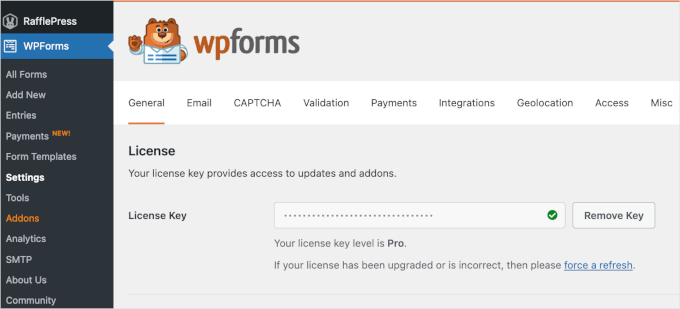
Bundan sonra, Form Kilidi eklentisini etkinleştirmeniz gerekecek.
Form Kilidi Eklentisini yüklemek için WPForms » Eklentiler sayfasına gidin.
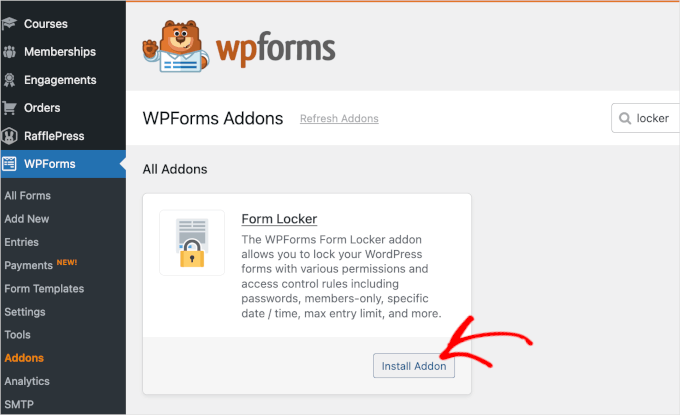
Artık yalnızca oturum açmış kullanıcıların erişebileceği kısıtlı erişimli yeni bir form oluşturmaya hazırsınız.
Bunu yapmak için WPForms » Yeni Ekle yolunu izleyerek yeni bir form oluşturun.
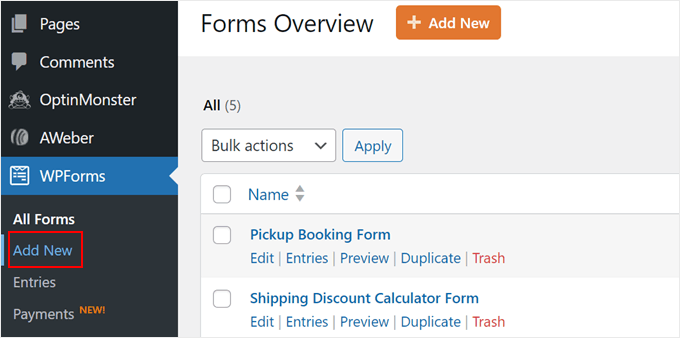
Bu sizi 'Kurulum' sayfasına götürecektir.
Buradan, formunuza üstten bir ad girerek başlayabilirsiniz. Ardından, formunuzu nasıl oluşturacağınızı seçeceksiniz: bir form şablonu seçin, boş bir tuvalle başlayın veya yapay zeka form oluşturucuyu kullanın.
🤖 Profesyonel İpucu: WPForms Yapay Zeka ile formlarınızı tek bir basit adımda oluşturabilirsiniz. Tek yapmanız gereken basit bir komut yazmak ve yapay zeka anında sizin için formu oluşturacaktır.

Bu eğitim için önceden hazırlanmış bir şablon kullanacağız.
WPForms'un 2.000'den fazla şablonu olduğundan, seçeneklerinizi daraltmak için arama çubuğunu kullanmaktan çekinmeyin. Kullanmak istediğiniz şablonu bulduğunuzda, üzerine gelip 'Şablonu Kullan'a tıklayabilirsiniz.
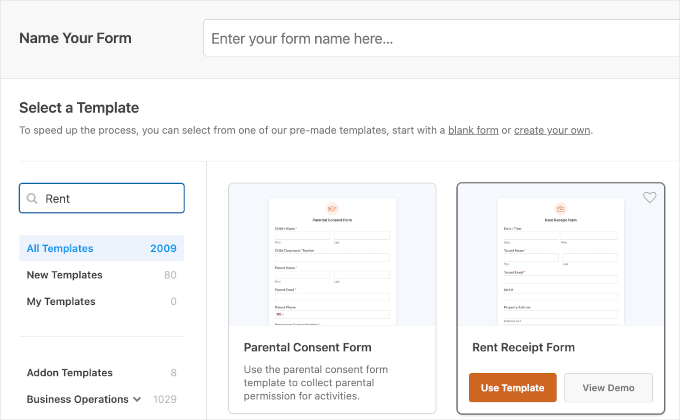
Bir sonraki ekranda, WPForms'un sürükle ve bırak form oluşturucusunu göreceksiniz. Kullanımı son derece kolaydır, bu nedenle alan ekleyip kaldırabilir ve formu istediğiniz gibi özelleştirebilirsiniz.
Ayrıca, şablondaki her form alanını özelleştirmek için ek seçenekler de bulunmaktadır.
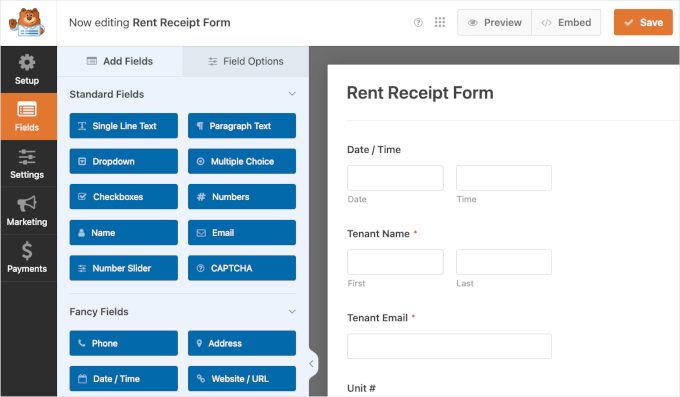
Gerekli tüm alanları ekledikten sonra, 'Ayarlar' sekmesine gitmeniz gerekir.
Buradan, 'Form Kilidi' ayarlarına tıklayın.
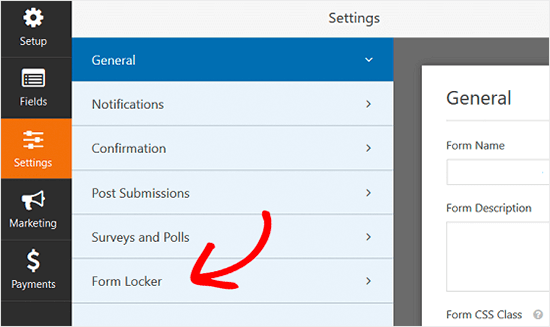
Bu sekmede, WordPress formlarınız için parola korumasını etkinleştirme, toplam giriş sınırları belirleme, form zamanlamasını etkinleştirme ve yalnızca oturum açmış kullanıcılara girişleri kısıtlama seçeneğini göreceksiniz.
'Yalnızca giriş yapmış kullanıcılar' için geçiş düğmesine tıklayın.
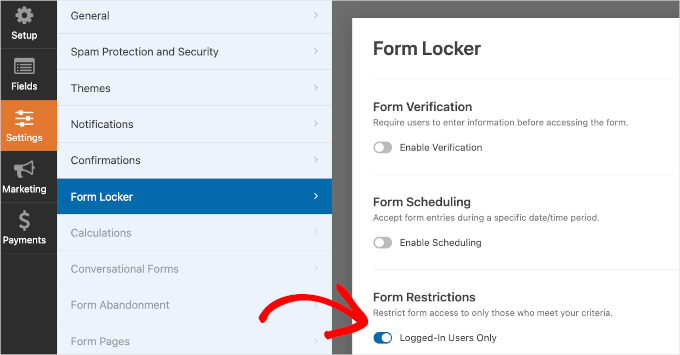
Kutuyu işaretlediğinizde yeni bir Mesaj alanı göreceksiniz.
Giriş yapmamış tüm kullanıcılara görünecek bir mesaj tasarlamanız gereken yer burasıdır.
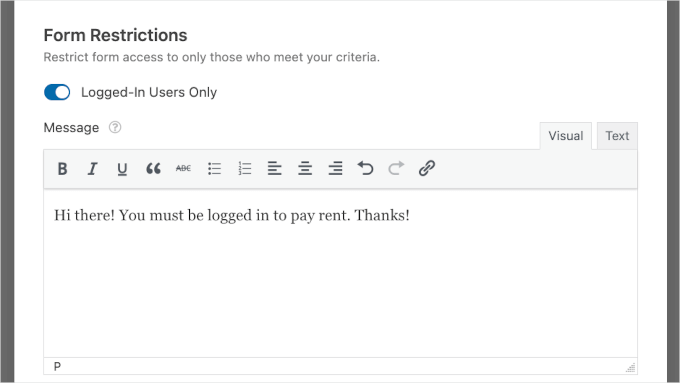
Tamamlandıktan sonra, ihtiyacınız olabilecek diğer form ayarlarını değiştirebilir ve ardından ayarlarınızı kaydedebilirsiniz.
Şimdi, bu formu sitenizdeki herhangi bir WordPress gönderisine veya sayfasına WPForms bloğunu veya WordPress blok düzenleyicisindeki bir kısa kodu kullanarak yerleştirebilirsiniz.
Yeni bir gönderi veya sayfa ekleyin ya da mevcut olanı düzenleyin. Ardından, bir WPForms bloğu eklemek için ‘+’ simgesine tıklayın.
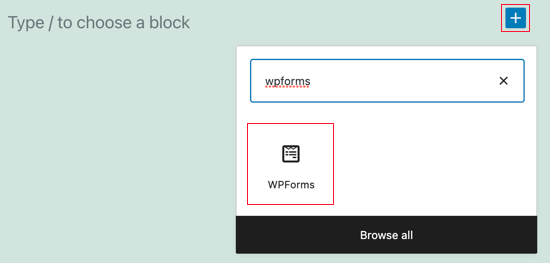
WPForms bloğu eklendikten sonra, açılır menüden yerleştirmek istediğiniz formu seçin ve tamamdır.
Ve işte bu kadar! Yalnızca oturum açmış kullanıcılara kısıtlanmış bir WordPress formu başarıyla oluşturdunuz.
Yöntem 2: Parola Korumalı veya Özel Sayfalarla Form Erişimi Kısıtlama
WordPress'te form erişimini kısıtlamanın bir başka yolu da varsayılan WordPress görünürlük ayarlarını kullanmaktır. Bu yöntemi WPForms'un ücretsiz sürümüyle veya başka herhangi bir iletişim formu eklentisiyle kullanabilirsiniz.
Formu yerleştirmek istediğiniz yere basitçe bir sayfa veya gönderi oluşturun. Ardından, sağ paneldeki ‘Durum ve görünürlük’ ayarlarına tıklamanız gerekir.
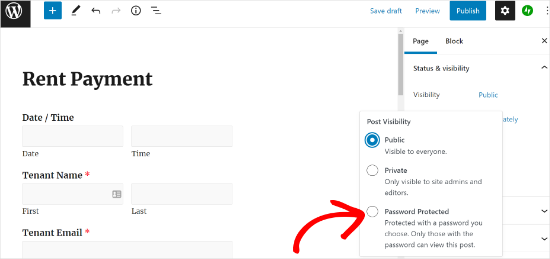
İki seçeneğiniz var: tüm sayfayı özel yapın veya parola ile koruyun.
Bir özel sayfa yalnızca Yönetici veya Editör rolüne sahip kullanıcılar tarafından görülebilir.
Diğer yandan, parola korumalı bir sayfa, erişmesi gereken herkesle bir parola paylaşmanızı gerektirir. Bu yöntem işe yarayabilirken, bazı büyük dezavantajları vardır. İlk olarak, yalnızca formu değil, tüm sayfayı gizler.
Ayrıca form görünürlüğü üzerindeki kontrolünüzü kaybedersiniz ve hangi oturum açmış kullanıcının gönderdiğini izleyemezsiniz.
Yöntem 3: Form Erişimi Kısıtlamak İçin Gelişmiş Üyelik Eklentileri Kullanın
güçlü bir WordPress üyelik eklentisi kullanıyorsanız, örneğin MemberPress gibi, şanslısınız. Formlarınızı kimin görüntüleyebileceğini veya gönderebileceğini kolayca kısıtlamanızı sağlayan yerleşik erişim kontrol özellikleriyle birlikte gelir.
WPBeginner olarak, video web sitemizi desteklemek için MemberPress kullanıyoruz. Bizim için gerçekten iyi çalıştı ve tüm özelliklerini keşfetmek için detaylı MemberPress incelememize göz atabilirsiniz.

Ve nasıl çalıştığını öğrenmek isterseniz, bir üyelik sitesi oluşturma konusunda eksiksiz bir rehberimiz var.
Erişimi kısıtlamak için MemberPress » Kurallar bölümüne gidip yeni bir izin kuralı oluşturmak için ‘Yeni Ekle’ye tıklayabilirsiniz.

Kural düzenleme sayfası, farklı koşullar seçmenize ve bunları bir üyelik planıyla ilişkilendirmenize olanak tanır.
Örneğin, belirli bir etikete veya kategoriye uyan tüm içeriği seçebilir ve bunu yalnızca gümüş abonelik planına sahip üyelerin erişimine açabilirsiniz.
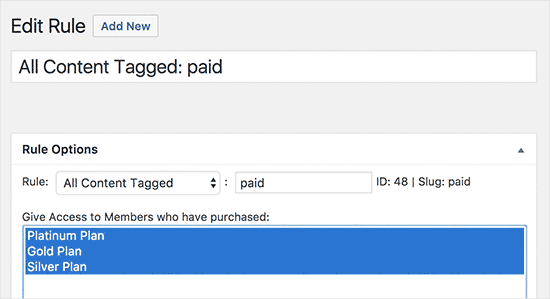
Daha spesifik kurallar da oluşturabilirsiniz. Örneğin, tek bir gönderiyi, sayfayı, alt sayfayı veya URL'yi kısıtlayabilirsiniz.
Kuralları belirledikten sonra, form erişimini yalnızca oturum açmış kullanıcılara kısıtlamak için herhangi bir WordPress iletişim formu eklentisi ile birlikte kullanabilirsiniz.
Bonus İpucu: Kullanıcıları WordPress'te Parola Değiştirmeye Zorlayın
Düzenli parola güncellemeleri, WordPress sitenizin güvenli kalması için esastır. Aslında, zayıf veya çalınan parolalar, veri ihlallerinin %80'inde bir faktördür.
Yeni kullanıcılar genellikle zayıf veya yeniden kullanılan şifreler seçerler, bu da bir hacker erişim sağlarsa sitenizi ve kullanıcılarını riske atar.
Düzenli parola güncellemelerini zorunlu kılmak yalnızca yöneticiler için değil; üyelik kullanıcıları, geri dönen müşteriler ve çok kullanıcılı siteler için de önemlidir.
Örneğin, e-posta yoluyla şifre alan müşteriler veya kullanıcılar kimlik avı girişimlerine karşı özellikle savunmasızdır.
Adım adım talimatlar için, WordPress'te kullanıcıların parola değiştirmesini zorlama konusundaki kılavuzumuza bakabilirsiniz.
Ek olarak, sitenizin güvenliğini daha da güçlendirmek için kullanıcılara güçlü şifre zorlama ile ilgilenebilirsiniz.
SSS: WordPress Formlarınızı Yalnızca Giriş Yapmış Kullanıcılara Kısıtlayın
Kapatmadan önce, WordPress'te form erişimini kısıtlama hakkında sıkça sorulan bazı soruları yanıtlayalım.
Bir eklenti olmadan form erişimini kısıtlayabilir miyim?
Evet, sayfaları gizli veya şifre korumalı hale getirmek için WordPress'in yerleşik görünürlük ayarlarını kullanabilirsiniz. Ancak, özellikle form gönderimlerini izlemek ve terk etmeyi azaltmak istiyorsanız, bir eklenti kullanmak size daha fazla esneklik ve kontrol sağlar.
Formları oturum açmış kullanıcılara kısıtlamak SEO'mu etkiler mi?
Formun kendisi WordPress SEO'nuzu etkilemeyecektir. Ancak, gizlilik ayarları nedeniyle tüm sayfa arama motorlarından gizlenirse, o sayfanın nasıl sıralandığını etkileyebilir.
Gerekirse kısıtlanmamış formlara geri dönebilir miyim?
Kesinlikle! İster WPForms, ister bir üyelik eklentisi veya başka bir araç kullanıyor olun, erişim ayarlarını istediğiniz zaman değiştirebilirsiniz. İhtiyaçlarınıza uyum sağlayan esnek bir kurulumdur.
Bir kullanıcının form göndermek için giriş yapmakta sorun yaşaması durumunda ne olur?
Bir kullanıcı oturum açma sorunlarıyla karşılaşırsa, hesaplarının aktif ve kilitli olmadığından emin olmak isteyeceksiniz. Ayrıca, onlara hızlı bir şekilde erişim kazanmalarına yardımcı olmak için destek kişisi veya oturum açma sayfanıza bir parola sıfırlama bağlantısı ekleyebilirsiniz.
WordPress Formlarınızı İyileştirmek İçin Daha Fazla İpucu
Bu makalenin WordPress formlarınızı yalnızca oturum açmış kullanıcılara nasıl kısıtlayacağınızı öğrenmenize yardımcı olduğunu umuyoruz. Eğer bu faydalı olduysa, aşağıdaki rehberlerimize de göz atmak isteyebilirsiniz:
- WordPress'te İletişim Formlarını E-posta Listenizi Büyütmek İçin Nasıl Kullanırsınız
- WordPress'te Çok Dilli Formlar Nasıl Oluşturulur
- WordPress'e Kolayca Bir Müşteri Geri Bildirim Formu Nasıl Eklenir
- WordPress Formlarınıza Kolayca Kupon Kodu Alanı Nasıl Eklenir
- WordPress Formlarınızı Nasıl Stilize Edebilir ve Özelleştirebilirsiniz
- WordPress Formlarında Koşullu Mantık Kullanma Yolları
- WordPress'te Daha Etkileşimli Formlar Oluşturmak İçin İpuçları
- WordPress'te İletişim Formu Spam'ini Engelleme
Bu makaleyi beğendiyseniz, lütfen WordPress video eğitimleri için YouTube Kanalımıza abone olun. Bizi ayrıca Twitter ve Facebook'ta da bulabilirsiniz.





Jiří Vaněk
Kayıtlı kullanıcılara özel soruları sınırlayan, müşteri desteği formu için harika ama çok basit bir yöntem. Aynı zamanda, öncelikli iletişim için belirli bir bonus olarak veya bağış göndermeye teşvik olarak, bağış gönderen kullanıcılar için web sitesinde bir form oluşturabileceğimi hemen aklıma geldi. İlham için teşekkürler.